如果您在 Android 设备上使用“消息”应用时遇到问题,以下故障排除解决方案应该有助于解决问题。
为什么消息应用程序无法运行?
如果“消息”应用已过时或存在错误,您在发短信时可能会遇到问题。您的数据计划或互联网连接问题也可能会干扰 MMS 和 RCS 消息传递。确保您有有效的数据计划或数据连接。
过时的操作系统、设备内存和存储空间不足、蜂窝服务中断以及 Google Play 服务的问题 可能会导致“消息”应用出现问题。
注意: 本教程中的步骤可能会因您的设备型号和操作系统版本而异。
1。强制关闭并重新打开消息
如果消息应用程序无响应或某些功能无法正常工作,请手动强制退出消息应用程序以将其终止。当您重新打开应用程序时,您的手机将重新启动“消息”。
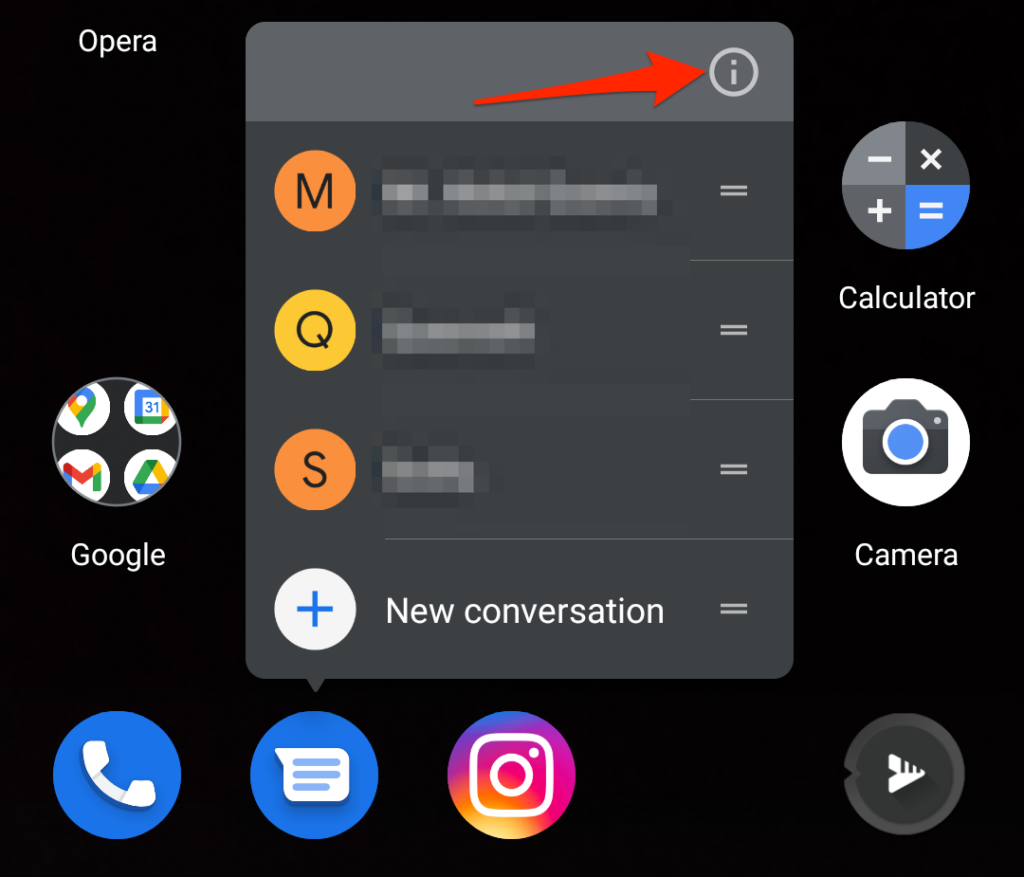
或者,转到设置 >应用和通知 >应用信息 (或查看所有应用 ),然后选择消息 。
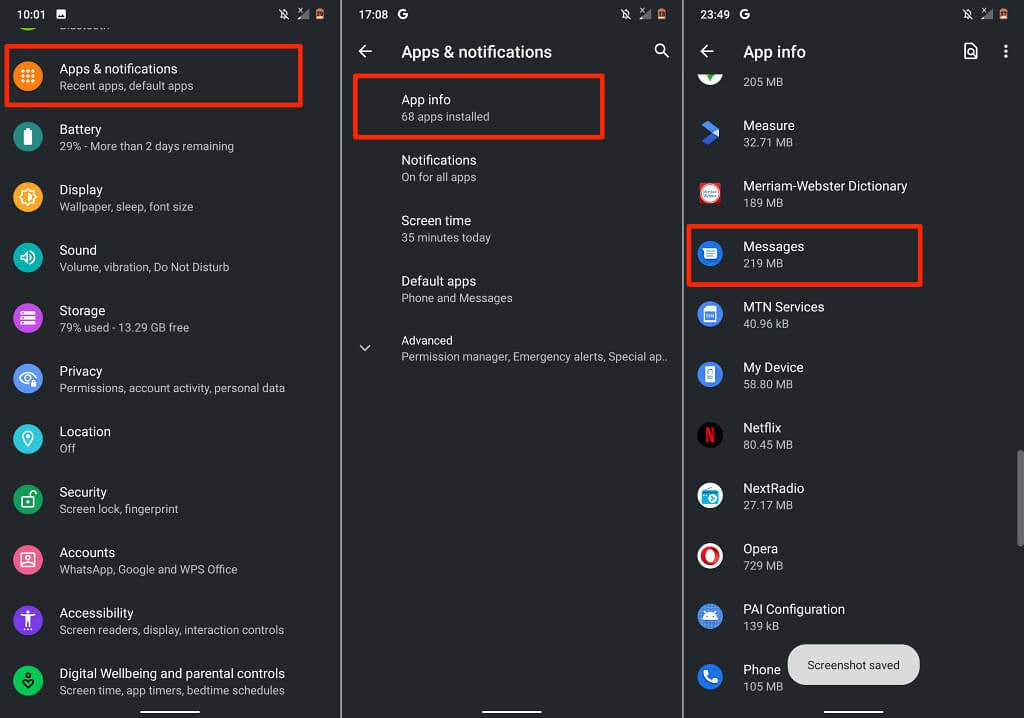
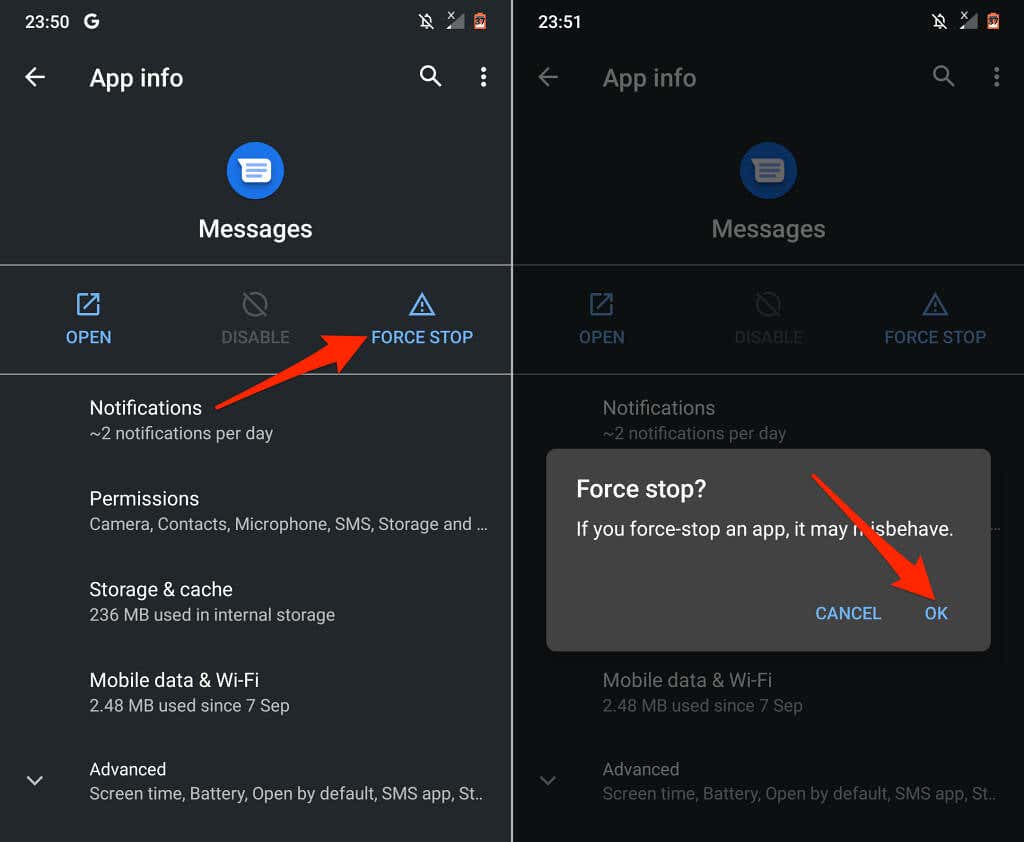
- 打开设置 应用,选择应用和通知 ,然后选择应用信息 或查看所有应用 强>。
2。关闭不需要的应用程序
如果您的设备内存不足,应用程序将运行缓慢。如果 Android Messages 持续崩溃或无法打开,请关闭所有不使用的应用程序。这将有助于释放宝贵的系统内存,以便消息顺利运行。
从屏幕底部向上滑动,然后向上滑动要关闭的应用程序。要同时关闭所有应用,请从左向右滑动应用预览,然后点按全部清除 以关闭所有应用。
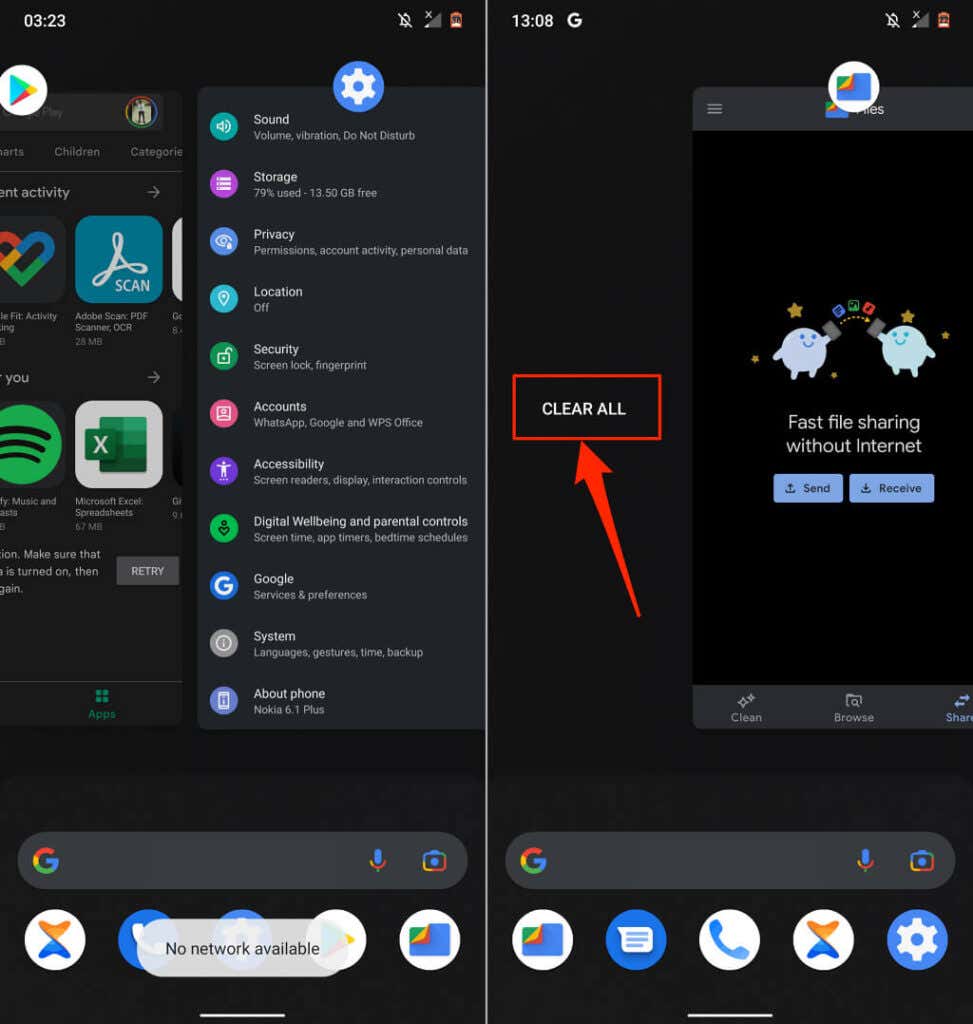
重新打开消息并检查您是否可以正常发短信。如果问题仍然存在,请清除“消息”的临时文件和应用数据,然后重试。.
3。将消息设置为默认短信应用
如果您的手机上有多个短信应用,请确保“信息”是您的默认短信应用。
转至设置 >应用和通知 >高级 >默认应用 >短信应用 并选择消息 。
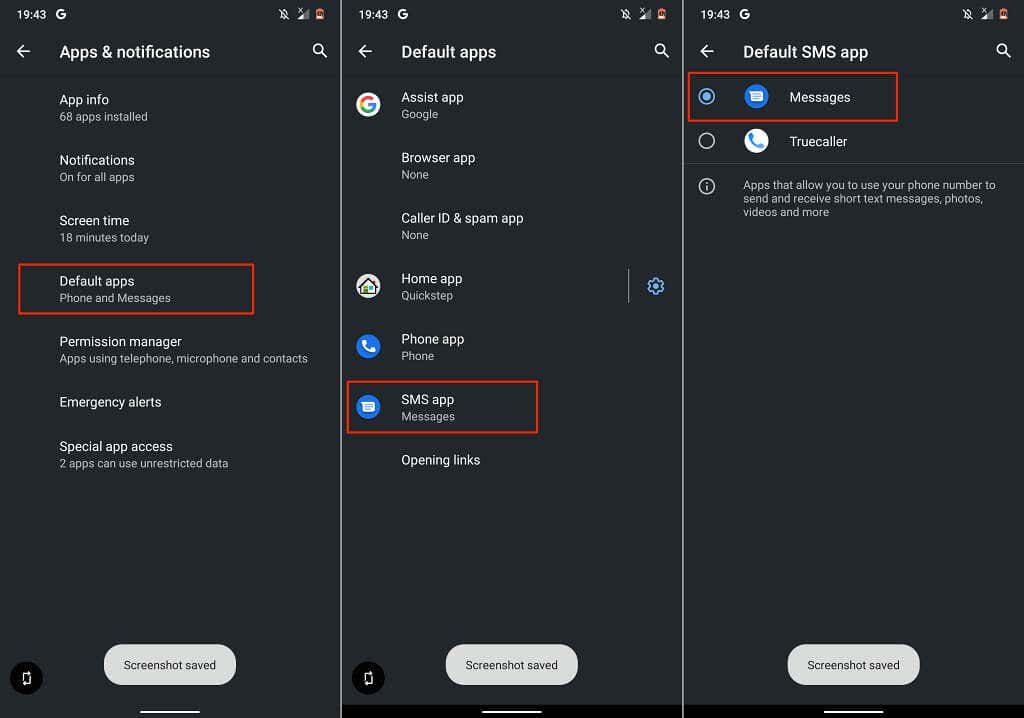
4。清除消息应用程序缓存
强制关闭后,如果消息仍然无法正常工作,请删除应用的缓存数据并重试。
打开“消息”应用菜单(设置 >应用和通知 >应用信息 >消息 ),选择存储和缓存 ,然后点按清除缓存 。
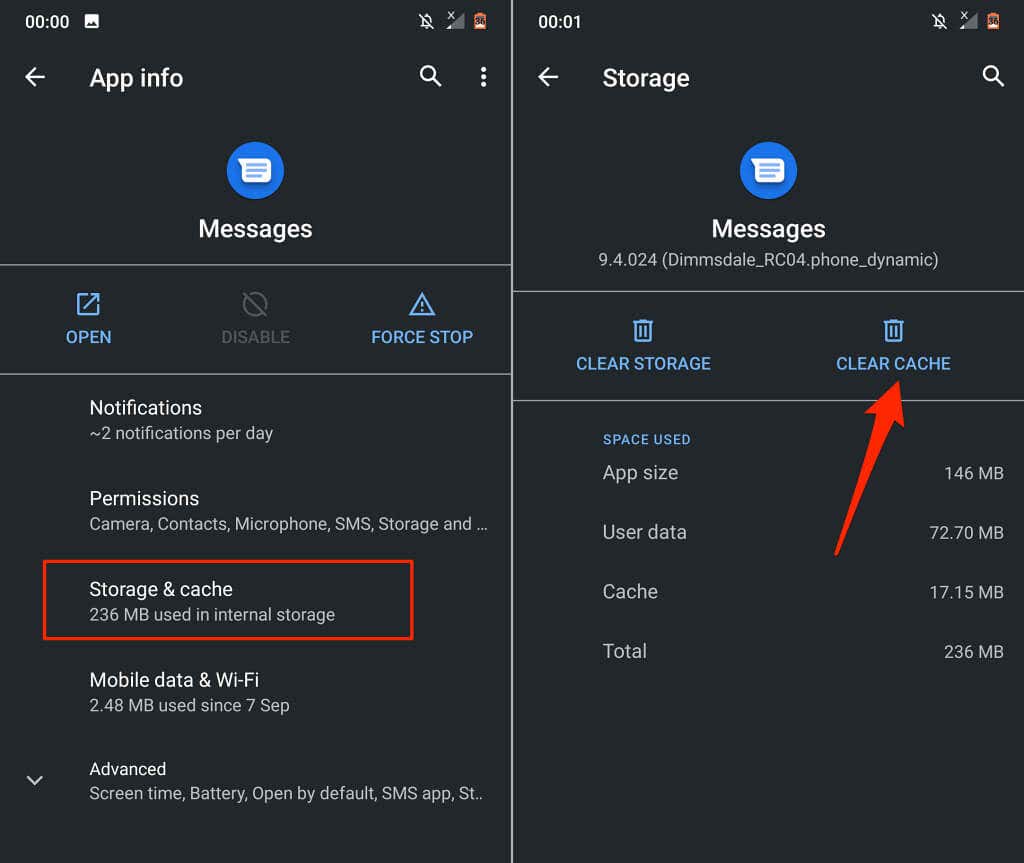
打开消息并检查其是否正常工作。否则,清除应用程序的数据。
选择清除存储 ,然后在确认提示中点击确定 。
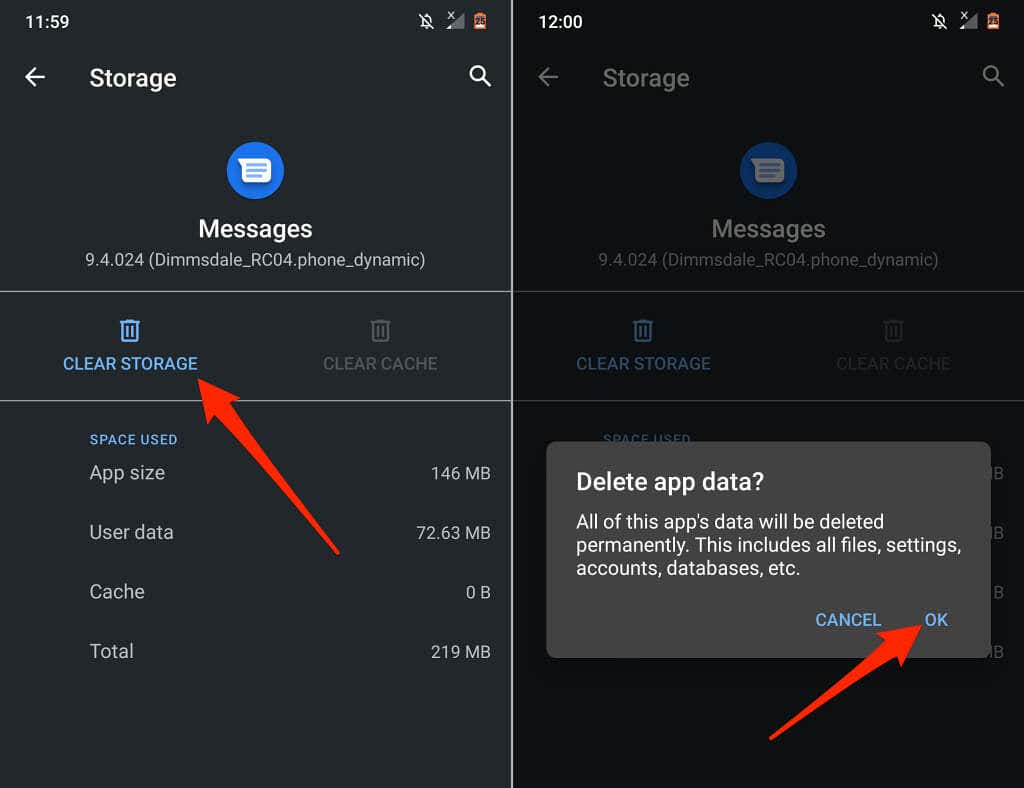
删除消息数据将会在出厂时重置应用的设置——垃圾邮件防护、智能建议、快速回复等,但不会删除短信。
5。更新消息应用
如果您设备上的“消息”应用版本有问题或过时,您在发送或接收短信时可能会遇到问题。前往 Google Play 商店并将“消息”更新到最新版本。
打开Play 商店中的“消息”页面 ,选择更新 ,并在更新完成后重新打开“消息”应用。
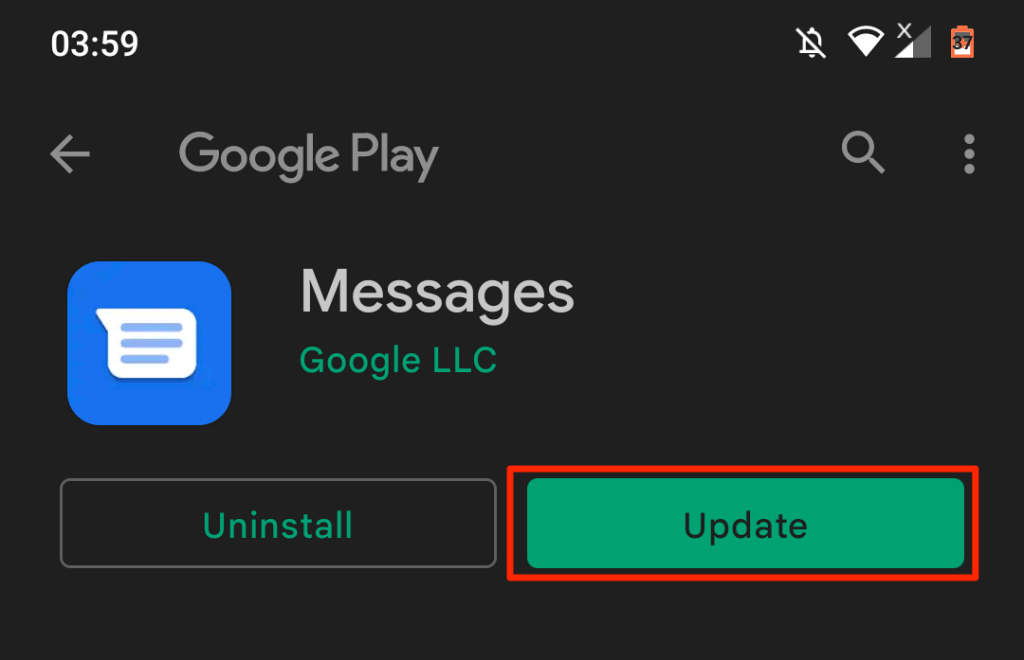
6。降级或卸载消息更新
如果更新应用后“消息”停止工作,则您安装的版本很可能不稳定、存在错误或与您的设备不兼容。 旁加载较旧/稳定版本的消息应用程序 来自可靠的第三方 APK下载网站 ,直到 Google 修复新版本上的错误。您还可以直接从 Play 商店回滚更新。
打开Play 商店中的“消息”页面 ,选择卸载 ,根据提示点击确定 ,卸载完成后打开消息。
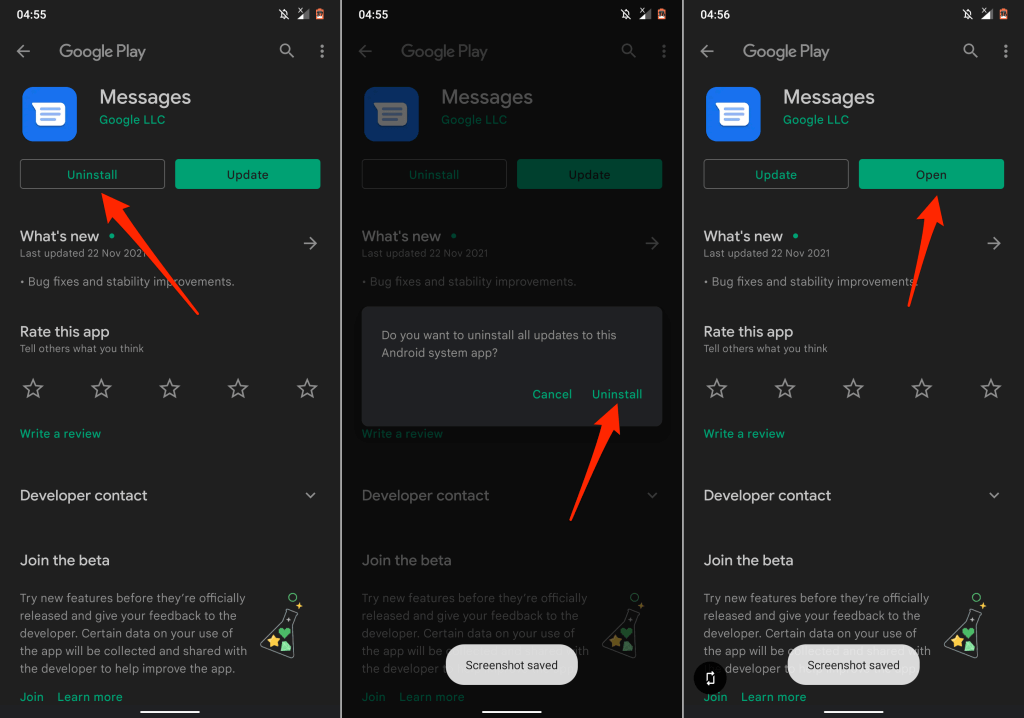
7。更新 Google Play 服务
Google Play 服务对于 Android 中 Google 应用和服务的性能至关重要。如果 Google Play 服务过时,消息和其他 Google 应用可能会出现故障。前往您设备上的 Google Play 服务页面并安装任何可用的更新。.
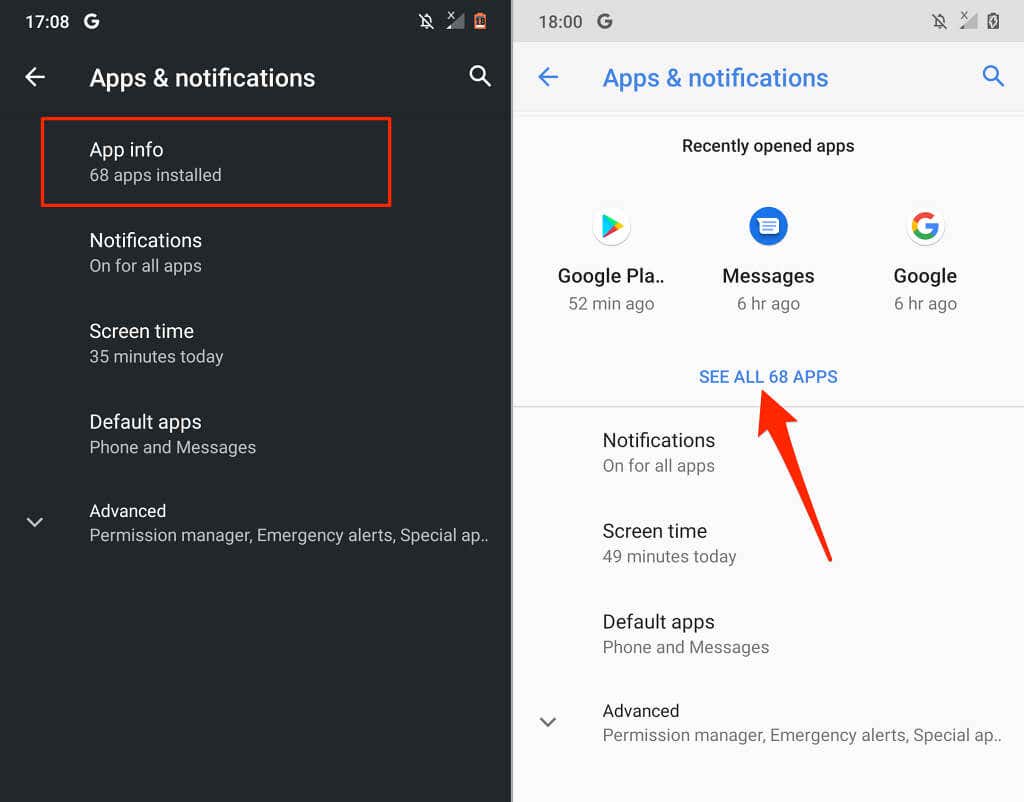
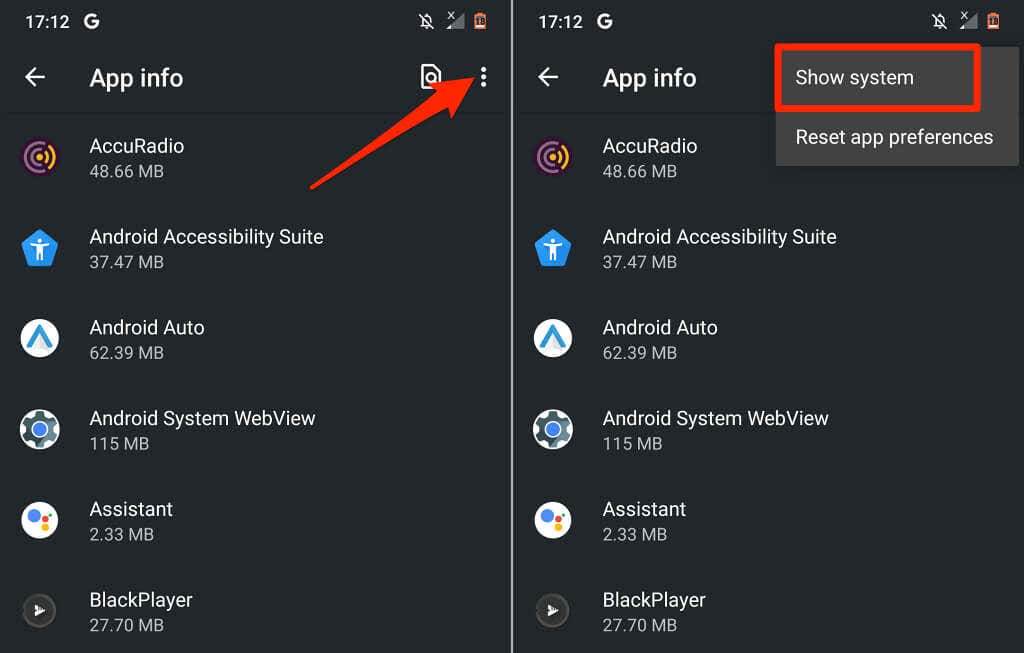
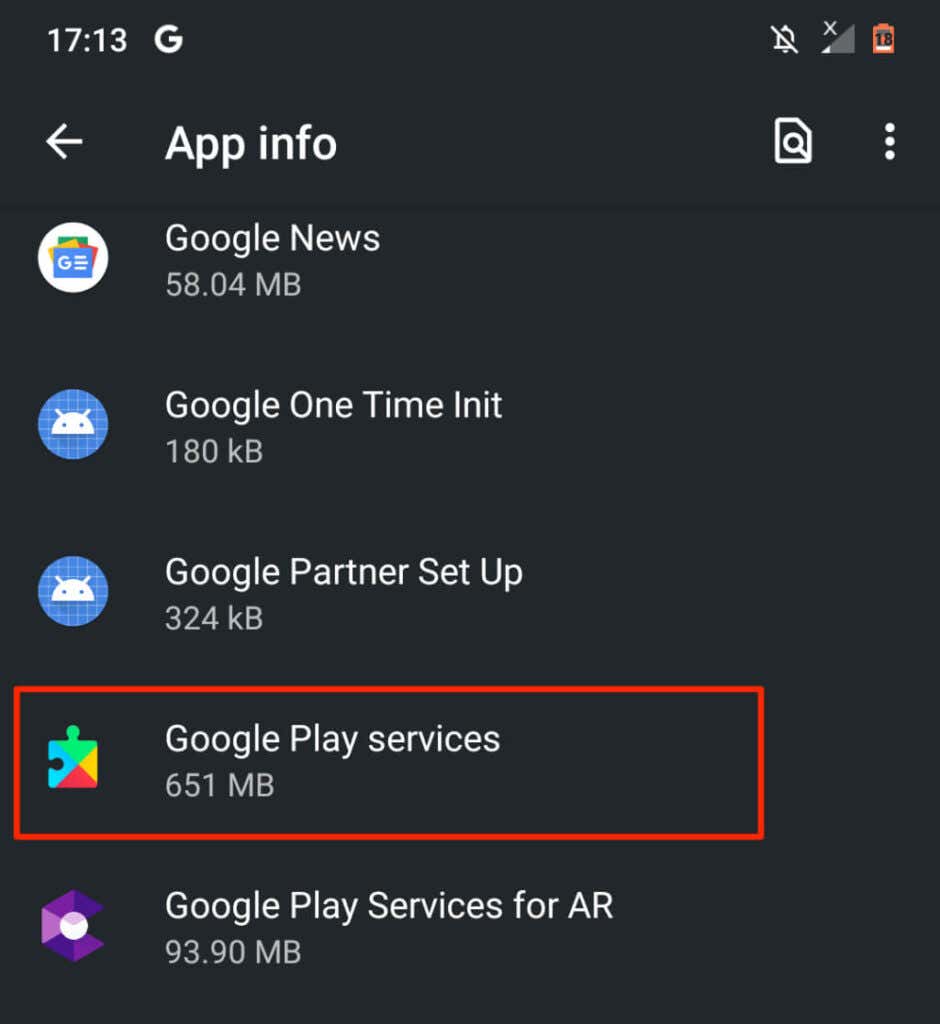
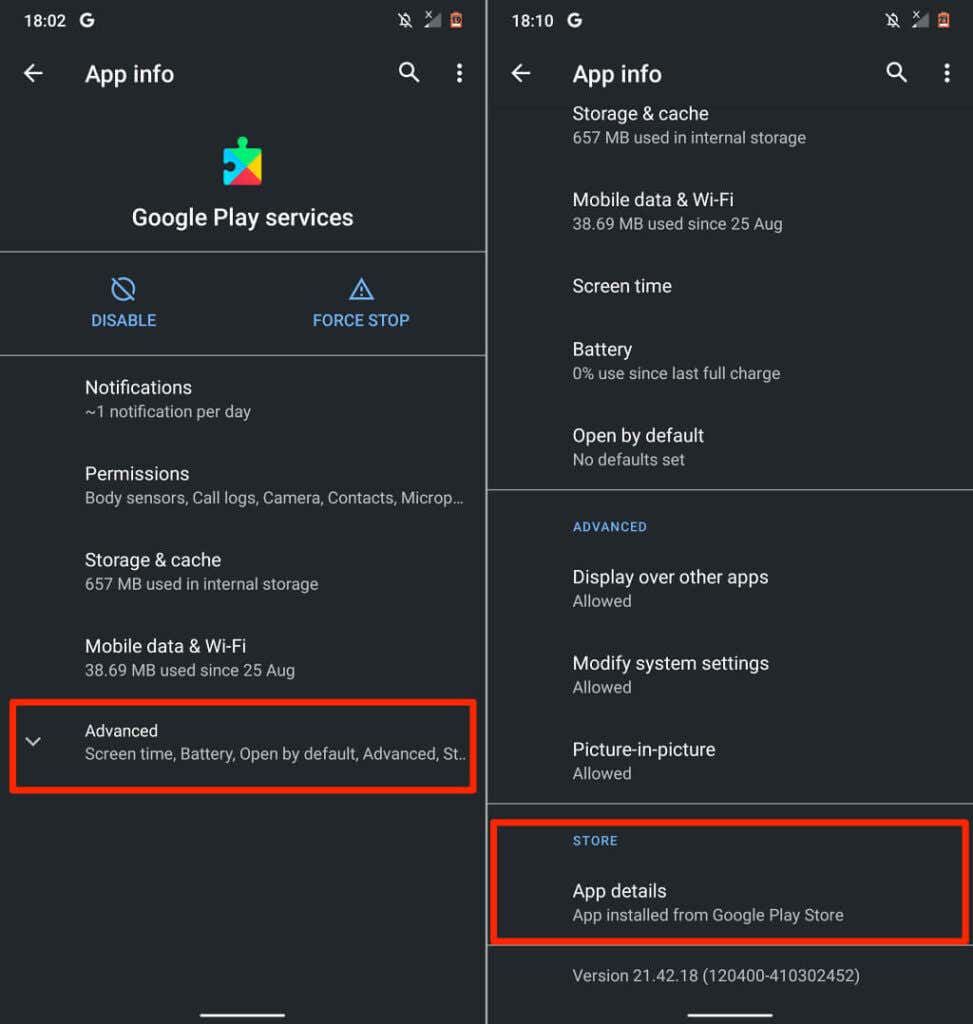
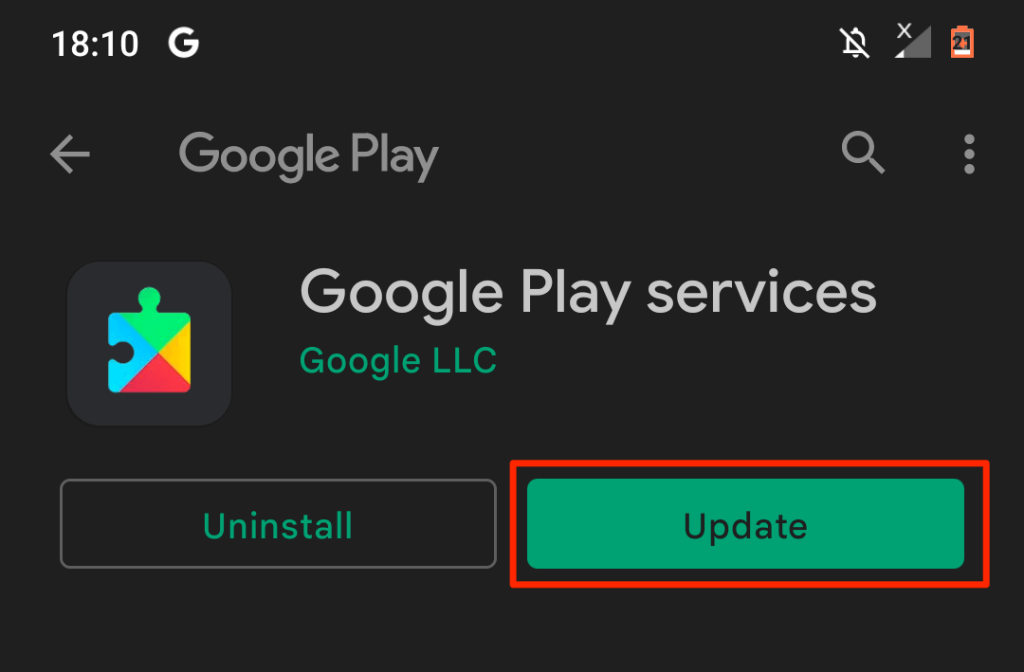
8。释放存储空间
Android 消息应用将短信和彩信保存在您设备的内部存储空间中。存储空间不足可能会扰乱设备的消息功能。如果您无法发送或接收消息,请验证您的设备是否至少有设备总存储空间的 10% 可用。
启动文件 (或文件管理器 )应用来检查您的设备有多少可用空间,或者从 Android 设置菜单中查看。
打开设置 应用并选择存储 以查看设备上免费内部存储空间的预览。如果您的手机存储空间不足,请选择释放空间 。
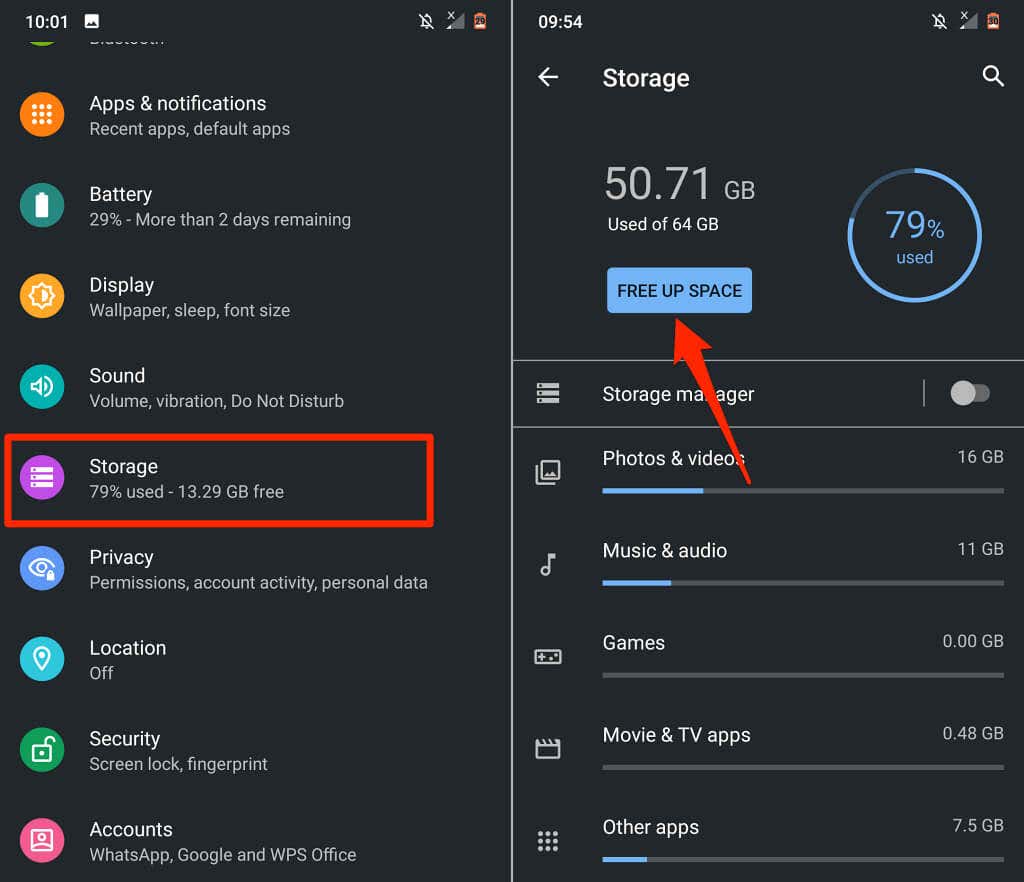
系统会提示您删除重复文件、旧屏幕截图、模糊照片、大文件、未使用的应用以及其他不需要的消耗存储空间的文件。按照页面上的建议释放设备上的空间。
9。重新启动您的手机
按住手机的电源按钮,然后在电源菜单上选择重新启动 。
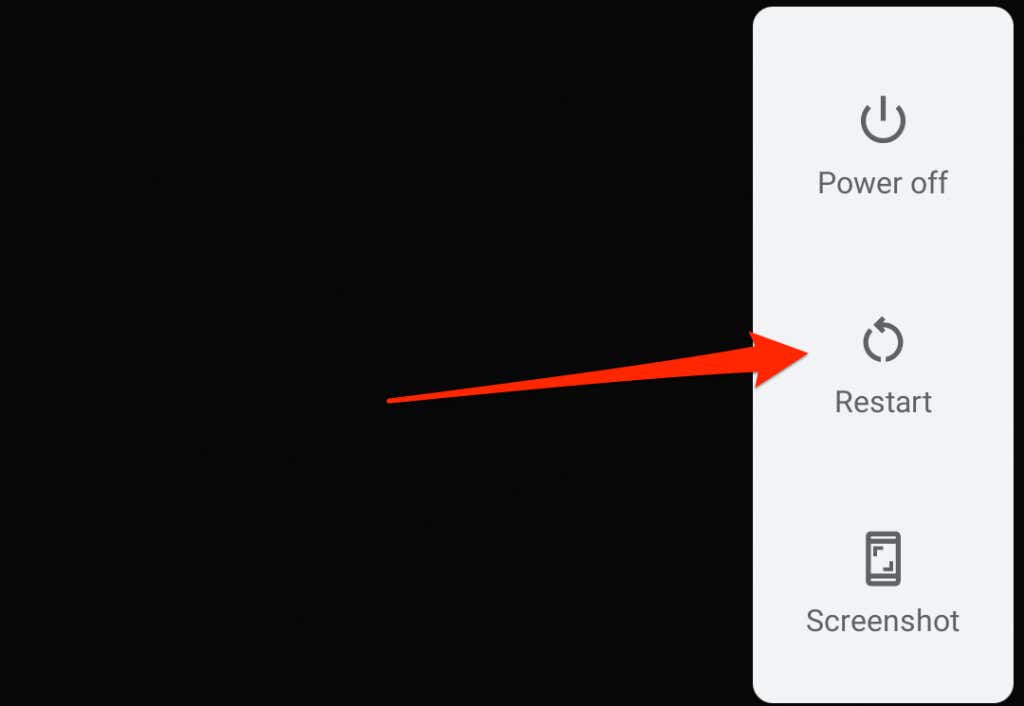
手机开机后,请先打开“消息”应用,然后再打开任何其他应用程序,特别是如果您的 Android 设备内存较低。这样,您的设备将有足够的内存来顺利运行消息应用程序。
10。重新插入您的 SIM 卡
如果您的 SIM 卡未正确插入或在 SIM 端口中未正确对齐,Google 会发出警告 Android 可能无法发送或接收消息 。关闭手机,取出 SIM 卡,将其重新插入 SIM 端口,然后打开手机电源。.
11。更新或降级您的手机
操作系统 (OS) 级别的软件错误还会破坏 Android 中内置和第三方应用程序的功能。将您的手机连接到 Wi-Fi 网络并按照以下步骤操作。
打开设置 ,前往系统 >高级 >系统更新 ,然后点按检查更新 以安装最新的 Android 操作系统版本。
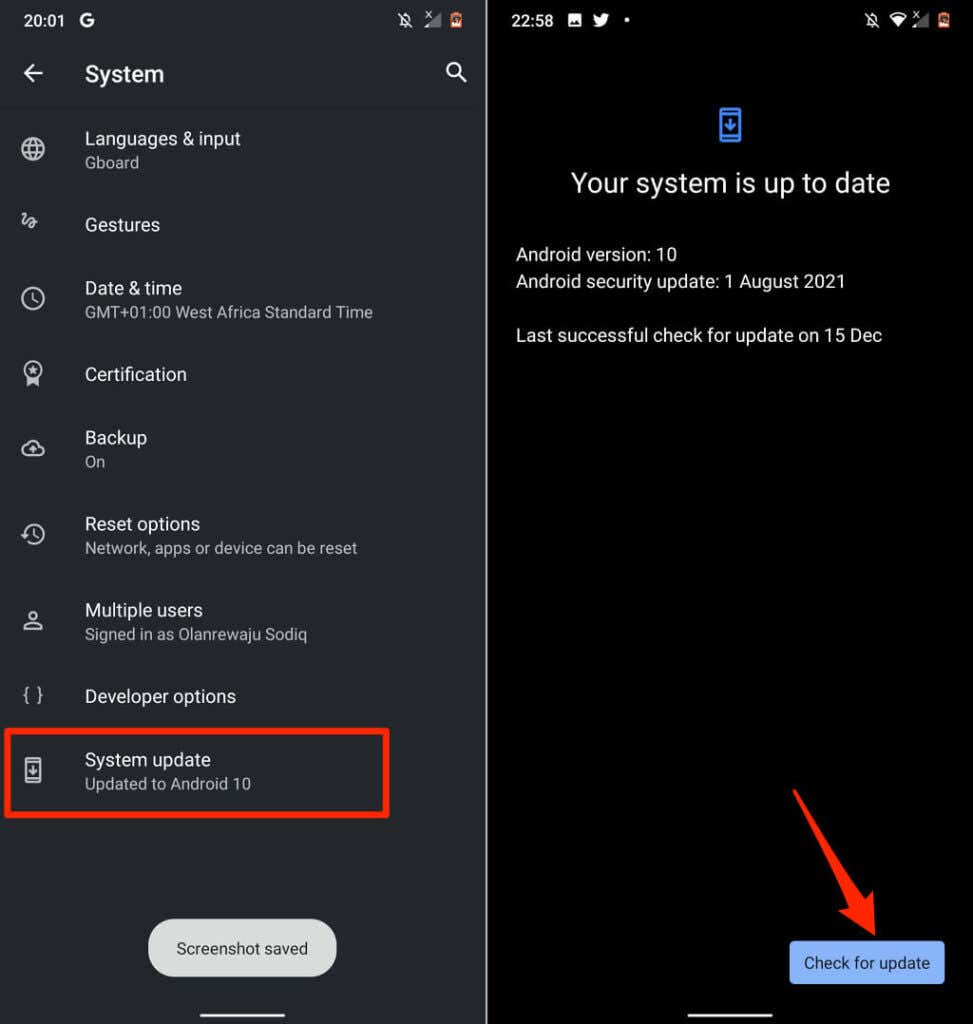
有时,新的更新会在您的设备上引入错误。如果更新手机后消息应用出现问题,请降级您设备的操作系统 升级到较旧/稳定的版本。
联系您的移动运营商
如果在尝试这些故障排除修复后您仍然无法通过“消息”应用发送或接收文本,则问题可能与网络相关。请联系您的网络提供商或移动运营商报告问题。
.